الحلول الكاملة: إصلاح خطأ iTunes 3014 عند استعادة iPhone
منتج عالي الجودة! فائقة النعومة وموثوقة! كل هذا هو جهاز iPhone الأنيق الخاص بك. منذ إطلاقها في يونيو 2007 ، قدمت كل عملية تكرار منتجًا متميزًا وأوفت بوعد العلامة التجارية بالجودة. حتى ذلك الحين ، يثبت iPhone أنه لا يوجد شيء مثالي ، ويمكن قتل جهازك الثمين بسبب خطأ iTunes 3014 (يسمى أيضًا خطأ iPhone 3014).
حتى ليبرون جيمس يفقد كتلة بين الحين والآخر ، لكنه اختار نفسه ، وتناول جرعة كبيرة من الشراب من شريكه التجاري Sprite ، وذهب مرة أخرى. الكتلة المفقودة شيء ، الخطأ 3014 شيء آخر. أحيانًا يكون iTunes ، البرنامج الذي يستخدمه معظمنا لإدارة جهاز iPhone الخاص بنا ، والذي يعاني من خطأ iTunes 3014. ربما يكون من الأفضل الوصول إليه DrFoneTool – إصلاح النظام من علبة سبرايت بالرغم من ذلك.

هذا هو التحذير الذي لا تريد رؤيته.
لقد أصاب الخطأ 3014 جهاز iPhone الخاص بك أو ، في هذه الحالة ، iTunes.
- الجزء 1: معلومات أساسية حول خطأ iTunes 3014 أو خطأ iPhone 3014
- الجزء 2: إصلاح خطأ iTunes 3014 مع عدم فقدان البيانات
- الجزء 3: إصلاح خطأ iTunes 3014 عن طريق إصلاح iTunes بسرعة
- الجزء 4: حلول أخرى لإصلاح خطأ iTunes 3014 أو خطأ iPhone 3014
الجزء 1: معلومات أساسية حول خطأ iTunes 3014 (خطأ iPhone 3014)
ما هو خطأ iTunes 3014 (خطأ iPhone 3014)؟
تميل Apple إلى تحديث iOS كثيرًا. ما يحدث في كثير من الأحيان هو أنه في غضون أسابيع ، وأحيانًا أيام ، يحدث تحديث آخر لنظام iOS. بعد ذلك ، فقط عندما تكون قد مررت بالفعل بضغوط تحديث جهاز iPhone الخاص بك ، حدث خطأ ما وحدث خطأ 3014. عندما يحاول جهاز الكمبيوتر الخاص بك إقناع نسختك من iTunes بالتحدث إلى خوادم Apple ، يحدث خطأ ما. أنت تواجه شاشة الموت البيضاء. ماذا ستفعل؟
لماذا حصل هذا؟
يحدث خطأ iTunes 3014 عادةً عند حدوث خطأ في إعادة التعيين. الأكثر شيوعًا ، هذا أثناء التحديث. عادةً ما تكون قفزة بنجي ، نزولاً ونزولاً حتى نهاية الحبل ، ثم العودة بسلاسة إلى بر الأمان. في بعض الأحيان الخاص بك لن يستعيد iPhone، والخطأ 3014 الضربات. الشاشة البيضاء المخيفة لضربات الموت عندما تكون بالفعل متوترًا قليلاً بشأن إجراء التحديث ، ربما يكون هذا هو الوقت الذي قد ترحب فيه ببعض المساعدة.
مباشرة ، دعنا نقول ‘لا داعي للذعر’. يمكن عادةً حل هذا الخطأ المزعج 3014. فيما يلي سبعة حلول يمكنك تجربتها. دعنا نطلعك عليها جميعًا.
الجزء 2: إصلاح خطأ iTunes 3014 مع عدم فقدان البيانات
كلنا نريد تجنب فقدان البيانات ، أليس كذلك؟ إن طريقة الاحتفاظ بكل تلك الصور والرسائل والعناوين التي تكره أن تفقدها هي استخدام الأداة المناسبة للوظيفة.
إذا كنت ترغب في إصلاح خطأ iPhone iTunes 3014 أو خطأ iTunes 3014 بنجاح ، مع عدم فقدان البيانات ، يمكنك تجربة هذا البرنامج – DrFoneTool – إصلاح النظام – سيصلح العديد من أخطاء iPhone والنظام بسهولة ، ويحافظ على حماية بياناتك.

DrFoneTool – إصلاح النظام
إصلاح خطأ iTunes 3014 دون فقد البيانات.
- آمن وسريع وبسيط.
- يدعم ويفرز المشاكل مع جميع موديلات iPhone و iPad و iPod touch.
- إصلاح مشكلات نظام iOS المختلفة عالق في وضع الاسترداد, شعار أبل أبيض, شاشة سوداء، التكرار عند البداية ، إلخ.
- يعمل على إصلاح المشكلات الأخرى المتعلقة بأجهزتك القيمة ، إلى جانب أخطاء iTunes ، مثل خطأ 4005, خطأ iPhone 14, خطأ iTunes 50, خطأ 1009, خطأ iTunes 27، وأكثر من ذلك.
- ولديه ضمان استرداد الأموال لمدة 7 أيام.
خطوات إصلاح خطأ iPhone 3014 أو خطأ iTunes 3014
الخطوة 1. قم بتثبيت البرنامج وتشغيله.
قم بتنزيل DrFoneTool على جهاز الكمبيوتر الخاص بك ، واتبع الخطوات المباشرة لتثبيته. ثم قم بتشغيل برنامج DrFoneTool.

مرحبًا بك في لوحة تحكم DrFoneTool.
الخطوة 2. إصلاح خطأ iPhone 3014.
من لوحة القيادة DrFoneTool ، اختار إصلاح. ثم قم بتوصيل جهاز iPhone / Pad / Pod بالكمبيوتر باستخدام كابل USB.
عندما يكتشف DrFoneTool جهاز iPhone / Pad / Pod ، انقر فوق الزر ‘ابدأ’.

أنت الآن في وضع جيد للتعامل بنجاح مع الخطأ 3014.
تسمح لك القوائم المنسدلة باختيار طرازك بسهولة ودقة.

اختر ما إذا كان iPhone أو Pad أو Pod ،
ثم النموذج المحدد ، وهكذا.
سيتم الآن تنزيل البرنامج الثابت المناسب وتثبيته تلقائيًا على جهاز iPhone / Pad / Pod.
الخطوة 3. تمت المهمة.

نحن في طريقنا. يجب أن تكون عشر دقائق أو أكثر هي كل ما يتطلبه الأمر.

بمجرد تنزيل البرنامج ، من الجيد رؤية الإصلاح قيد التقدم.
ستتلقى رسالة تخبرك أن العملية قد نجحت.
سيبدأ جهاز iPhone / Pad / Pod الخاص بك ويعمل بشكل طبيعي.

علامة الاختيار هذه تبدو جيدة ، أليس كذلك؟
ما مدى سهولة ذلك؟ لم يبق شيء للصدفة.
دليل الفيديو: كيفية إصلاح مشاكل أنظمة iOS وأخطاء iPhone
الجزء 3: إصلاح خطأ iTunes 3014 عن طريق إصلاح iTunes بسرعة
لا يمكن إيقاف خطأ iTunes 3014؟ حسنًا ، من السابق لأوانه التخلي عن iTunes قبل أن تعرف بعض الحقائق غير المعروفة. قد يظهر خطأ iTunes 3014 في تلف المكون ومشكلات الاتصال والمزامنة في iTunes. لذا فإن الطريقة المثلى في هذه الحالة هي الحصول على أداة إصلاح iTunes لإصلاح iTunes إلى وضعها الطبيعي بسرعة.

DrFoneTool – إصلاح iTunes
أداة إصلاح iTunes لإصلاح خطأ iTunes 3014 بسرعة
- يعمل على إصلاح جميع أخطاء iTunes مثل خطأ iTunes 3014 والخطأ 23 والخطأ 21 وما إلى ذلك.
- يعمل على إصلاح أي مشكلات تتعلق بالاتصال أو مزامنة iPhone مع iTunes.
- يحافظ على البيانات الموجودة سليمة أثناء إصلاح خطأ iTunes 3014.
- يعيد مكونات iTunes إلى حالتها الطبيعية خلال 5 دقائق.
فيما يلي الخطوات السهلة لإصلاح خطأ iTunes 3014:
- بعد تنزيل أداة إصلاح iTunes على جهاز الكمبيوتر الخاص بك ، قم بتثبيتها وبدء تشغيلها بالنقر المزدوج فوق رمز DrFoneTool.

- في النافذة الرئيسية التي تظهر ، انقر فوق ‘إصلاح’ (في الصف العلوي). ثم حدد ‘إصلاح iTunes’ من العمود الأزرق الأيسر وقم بتوصيل iPhone الخاص بك بـ iTunes.

- إصلاح مشكلات اتصال iTunes: انقر فوق ‘إصلاح مشكلات اتصال iTunes’ للتحقق من جميع مشكلات الاتصال التي تسببت في خطأ iTunes 3014 وإصلاحها.
- إصلاح أخطاء iTunes: إذا استمر خطأ iTunes 3014 ، فانقر فوق ‘إصلاح أخطاء iTunes’ للتحقق من المكونات الأساسية لـ iTunes. في حالة اكتشاف مشكلة ، اسمح للأداة بإصلاحها مباشرةً.
- إصلاح أخطاء iTunes في الوضع المتقدم: إذا كان خطأ iTunes 3014 لا يزال موجودًا ، فانقر فوق ‘إصلاح متقدم’ للتحقق من جميع المكونات المتقدمة لـ iTunes وإصلاحها.

الجزء 4: حلول أخرى لإصلاح خطأ iTunes 3014
الحل 1. قم بتحديث iTunes.
إنه أمر بسيط للغاية ، وهي فكرة جيدة للتأكد من أن إصدار iTunes الخاص بك هو أحدث إصدار. إذا لم تكن متأكدًا ، فما عليك سوى إلقاء نظرة على لقطة الشاشة أدناه ، والتي توضح لك التأكد من تثبيت أحدث إصدار من iTunes على جهاز الكمبيوتر الخاص بك. إنه ليس برنامجًا مفضلًا للجميع ، ولكن من الأفضل التأكد من حصولك على أحدث الميزات.

ربما رأيت برامج مشابهة لبرامج أخرى.
ضمن قائمة ‘المساعدة’ ، يمكنك طلب التحقق من ‘التحديثات’.
الحل 2. تحقق من إعدادات جهاز الكمبيوتر الخاص بك.
هذا الاتصال ، هل تتذكر ، الاتصال من جهاز الكمبيوتر الخاص بك إلى خوادم Apple؟ قد يبدو الأمر سخيفًا ، وعادة ما يكون تلقائيًا ، ولكن الاتصال قد يفشل لأن جهاز الكمبيوتر الخاص بك وشركة Apple لا يمكنهما الاتفاق على الوقت. كلاهما ينظر إلى ساعاتهما ، لكنهما لا يتفقان. يرجى التأكد من صحة التاريخ والوقت والمنطقة الزمنية.
أتمنى أن تساعد الصورة! قد تكون محظوظا فقط!
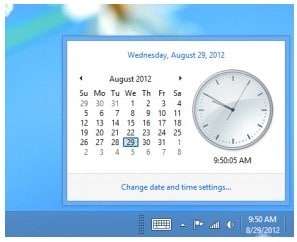
مزامنة الساعات!
الحل 3. قم بتحديث نظام التشغيل الخاص بك.
الآن أصبحنا أكثر جدية بعض الشيء.

ستعرض معظم الإصدارات الحديثة من Windows شاشة مشابهة لهذه.
يتم الوصول إليه في لوحة التحكم.
بغض النظر عما إذا كنت تستخدم جهاز كمبيوتر يعمل بنظام Windows ، أو كنت موجهًا بالكامل لشركة Apple ، يجب عليك التحقق من حصولك على آخر التحديثات. إذا كان كل شيء جديدًا رائعًا ، مع قليل من الحظ ، سيغني جميع المشاركين المختلفين نفس اللحن ، وسيعمل تحديث جهاز iPhone الخاص بك.
الحل 4. تحقق من برنامج الأمان الخاص بك.
تمت كتابة العديد من الكتب حول التعامل مع هذا النوع من المشاكل مع مكافحة الفيروسات.
لا نعرف ما هو برنامج مكافحة الفيروسات / جدار الحماية الذي قمت بإعداده. المثال الذي قدمناه أدناه هو جدار الحماية المدمج الخاص بـ Window. يمنع جدار الحماية الأشياء من الدخول والخروج. قد يكون سبب انقطاع الاتصال مع Apple.
تأكد من حصولك على أحدث إصدار من برنامج مكافحة الفيروسات.
بعد ذلك ، باستخدام ملصق BIG WARNING ، يمكنك اتخاذ خطوة محفوفة بالمخاطر بإيقاف تشغيل برنامج مكافحة الفيروسات / جدار الحماية. انه موجود لسبب. إنه موجود لحماية جهاز الكمبيوتر الخاص بك وكل شيء عليه ، ولكن في بعض الأحيان يبدو من الضروري المخاطرة وإيقاف تشغيل جدار الحماية الخاص بك.
لا تغتنم الفرصة ، تأكد من أنك ستعيد تشغيله مرة أخرى!
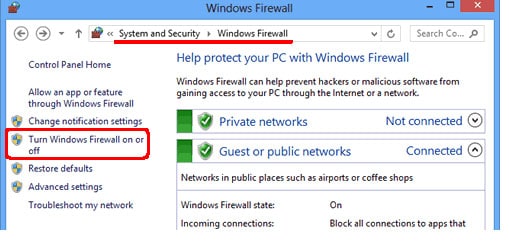
نظام وأمن Windows.
الحل 5. هل أنت متصل؟
يتم التغاضي عنه بسهولة ، ولكن يجب عليك التأكد من استقرار اتصالك بالإنترنت. من الواضح أنه عامل رئيسي في إجراء اتصال جيد بخوادم Apple. تأكد من عدم تشغيل أي شيء آخر ، وأن iTunes يمكنه الاستفادة الكاملة من النطاق الترددي المتاح لديك.
الحل 6. قم بتحرير ملف ‘hosts’ الخاص بك.
هذا هو أكثر صعوبة قليلا. سنأخذك من خلالها ، لكن عليك أن تكون واثقًا مما تفعله. إذا لم تكن قد فعلت شيئًا كهذا من قبل ، فتأكد من إنشاء نقطة استعادة على نظامك.
الخطوة1 افتح المفكرة. ثم افتح ملف ، وانتقل إلى ‘C: WindowsSystem.32driversetc’.
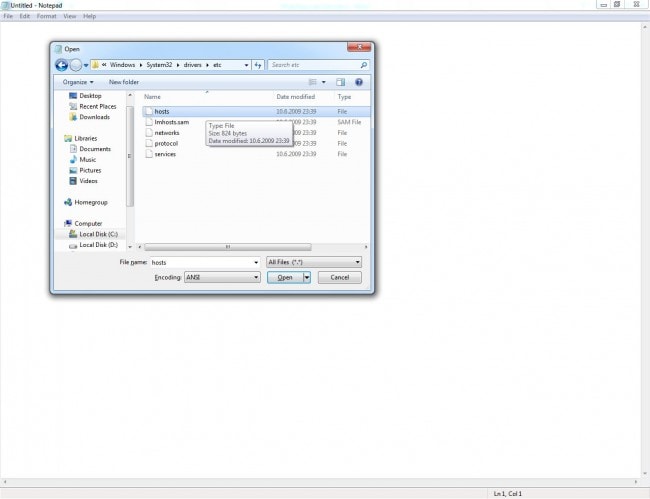
انتقل للعثور على ملف ‘المضيفين’.
قد تحتاج إلى طلب رؤية ‘كل الملفات’ في مربع القائمة المنسدلة أسفل مربع الحوار. يجب أن تكون قادرًا على رؤية ملف ‘hosts’.
عند فتحه ، يجب أن يبدو مثل هذا.

نهج بعناية.
الخطوة2 تحتاج إلى إضافة هذا السطر إلى نهاية ملف ‘المضيفين’.
74.208.10.249 gs.apple.com
احفظ ملف HOSTS ثم جرب ما يلي – افتح المتصفح وانتقل إلى https://support.apple.com/en-us/HT201442 إذا قمت بهذه الخطوة بشكل صحيح ، فستقودك إلى موقع Cydia على الويب.
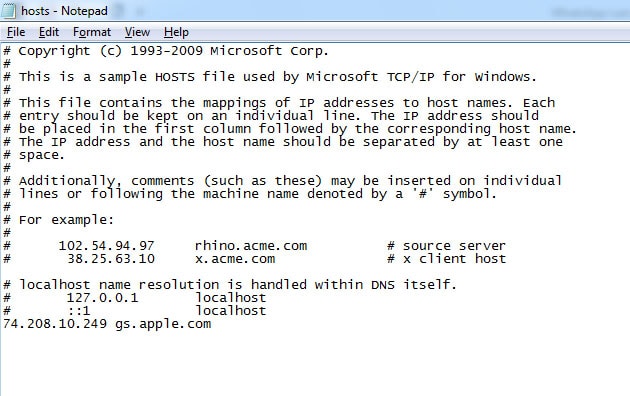
الخطوة3 (قم بتنفيذ هذه الخطوة فقط إذا لم يكن لديك نقاط SHSH الكبيرة التي تحتفظ بخادم Cydia أو Saunk. وإلا ، يرجى الرجوع إلى الخطوة 2)
ابحث عن الأسطر التالية في ملف HOSTS وقم بإزالتها:
74.208.10.249 gs.apple.com
127.0.0.1 gs.apple.com
بعد الانتهاء من إزالة هذه الأسطر ، احفظ ملف مضيفك وافتح المتصفح وانتقل إلى https://support.apple.com/en-us/HT201442 يجب أن يعيد توجيهك إلى موقع Apple.
بمجرد الانتهاء من هذه الخطوات البسيطة ، افتح iTunes الخاص بك ، وتابع العملية ، التي يجب أن تعرف أنها تنتهي بدون خطأ iPhone 3014.
حل مكافأة! (نحن هنا للمساعدة)
إنها نكتة مبتذلة بعض الشيء ، لكن إعادة التشغيل يمكن أن تساعد.
إذا واجهتك مشكلة ، فما عليك سوى الضغط على زري ‘الصفحة الرئيسية’ و ‘الطاقة’ في نفس الوقت. اضغط باستمرار على الزرين لمدة عشر ثوانٍ وسيُجبر جهاز iPhone / Pad / Pod على إعادة التشغيل. حاول تشغيل iTunes مرة أخرى ، وأعد توصيل جهازك بكابل USB.
حظا طيبا وفقك الله!
أفضل حل
تقوم أدواتنا بأكثر من مجرد إصلاح خطأ iTunes 3104. إنها تقوم بعمل رائع. يمكنك التعافي قريبًا من صدمة عثرة قصيرة في علاقتك بجهاز iPhone الخاص بك.
DrFoneTool – أداة الهاتف الأصلية – تعمل لمساعدتك منذ عام 2002
انضم إلى ملايين المستخدمين الذين اعترفوا بـ DrFoneTool كأفضل أداة.
التجربة سهلة ومجانية – DrFoneTool – إصلاح النظام.
أحدث المقالات

